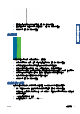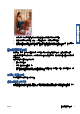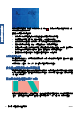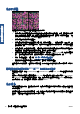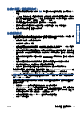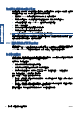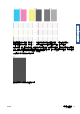HP Designjet T2300 e Multifunction Printer Series-Troubleshooting Image Quality Guide
只要您注意到這個問題,就應該立刻取消列印工作。按下 ,同時從您的電腦應用程式中取消工作。
浸透的紙張可能會損壞印字頭。
請嘗試下列建議以避免這個問題:
1.
檢查您裝入的紙張類型是否對應至在前控制面板和軟體中選取的紙張類型。
2.
使用建議的紙張類型(請參閱「使用您的產品」)和正確的列印設定。
3. 如果使用單張紙,請嘗試將紙張旋轉 90 度。紙張纖維的方向可能會影響表現。
4. 嘗試改用較厚的紙張類型,例如 HP 厚層塗層紙和 HP 特優級厚質霧面紙。
5.
選擇稍微薄於您所裝入之紙張的紙張類型,這樣能讓印表機使用較少的墨水。以下是一些依厚度遞
增順序列出的紙張類型範例:普通紙、塗層紙、重磅塗層紙、特優質重磅霧面紙。
6.
請嘗試使用您的軟體應用程式將影像重新放置在頁面中央,以增加邊界。
紙張背面的墨水印
在大量的無邊框列印之後,尤其是使用非標準的紙張大小時,便可能會發生這個問題。壓板上的殘留墨
水可能會印到紙張背面。
以柔軟的布料清潔壓板。分別清潔每一條,但是不要碰到其間的泡沫塑料。
黑色墨水在碰觸列印紙張時脫離
這個問題可能是因為在光面紙上以消光黑墨水列印而造成的。如果印表機知道紙張無法保留消光黑色墨
水,就不會使用這種墨水。若要確定避免使用消光黑色墨水,您可以選擇「相片光面紙」作為紙張類型
(在「相紙」類別中)。
物件的邊緣呈鋸齒狀或不清晰
如果物件的邊緣或線條很不清晰或密度較小,且您已經在驅動程式對話方塊中將列印品質滑桿設定在
「品質」,請選擇自訂列印品質選項,並嘗試將品質等級設定為「一般」。請參閱「使用您的產品」。
10 第 2 章 疑難排解列印品質問題 ZHTW
疑難排解列印品質問題